امسح البيانات الخاصة وذاكرة التخزين المؤقت وملفات تعريف الارتباط على Mac
ماذا تعرف
- محو السجل على macOS: حدد تاريخ في القائمة> تاريخ واضح. بعد ذلك ، امسح السجل لوقت محدد أو حدد كل التاريخ.
- مسح البيانات على macOS: سفاري > التفضيلات > خصوصية التبويب. إدارة بيانات الموقع > تحديد المواقع> يزيل أو حذف الكل.
- على نظام iOS: إعدادات > سفاري > مسح التاريخ وبيانات الموقع > مسح التاريخ والبيانات. امسح البيانات: سفاري > متقدم > موقع الكتروني.
أثناء استخدامك للإنترنت ، قد تملأ ذاكرة جهازك بالملفات المؤقتة ؛ قد ترغب أيضًا في إخفاء المواقع التي كنت تزورها. تشرح هذه المقالة كيفية إزالة محفوظات الاستعراض وملفات تعريف الارتباط وذاكرة التخزين المؤقت وبيانات مواقع الويب الأخرى من مستعرض الويب Safari على أجهزة macOS و OS X و iOS.
قم بإزالة محفوظات الاستعراض وملفات تعريف الارتباط وذاكرة التخزين المؤقت في Safari على macOS
لإزالة ملف تاريخ التصفحوملفات تعريف الارتباط وذاكرة التخزين المؤقت وبيانات مواقع الويب الأخرى من Safari على جهاز Mac وعبر أي أجهزة متزامنة:
-
يختار سفاري > تاريخ واضحمن شريط القائمة أعلى شاشة Safari.

-
حدد ملف واضح سهم القائمة المنسدلة واختر أحدهما الساعة الماضية ،اليوم, اليوم وأمس،أو كل التاريخ.

يتم إخطارك بأنه تمت إزالة السجل أيضًا على الأجهزة الأخرى التي تم تسجيل دخولها إلى حساب iCloud الخاص بك.
انقر تاريخ واضح.
يمكنك أيضًا مسح كل المحفوظات عن طريق التحديد تاريخ > تاريخ واضح. لديك نفس الخيارات هنا: الساعة الماضية ،اليوم, اليوم وأمس،و كل التاريخ. لا يوجد تأكيد ، والحذف فوري.

من هنا ، لديك أيضًا خيارات لعرض كل المحفوظات أو لعرض المحفوظات حسب أيام محددة.
امسح البيانات (لكن ليس المحفوظات) لمواقع معينة في Safari
مسح البيانات لا يزيل المواقع من سجل التصفح الخاص بك. قد ترغب في مسح سجلك بالإضافة إلى حذف بيانات مواقع معينة.
يختار سفاري > التفضيلات.
-
حدد ملف خصوصية التبويب.

انقر إدارة بيانات الموقع.
-
جميع المواقع التي زرتها وتخزن البيانات عبر ملفات تعريف الارتباط أو قاعدة البيانات أو التخزين المحلي (مثل ملفات تعريف الارتباط أو الملفات) مدرجة هنا.
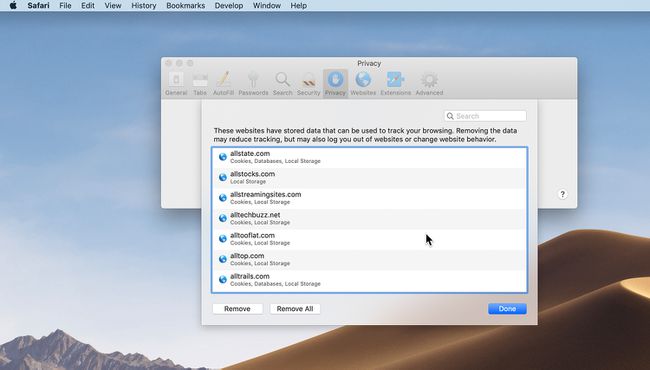
-
لكل موقع تريد إزالة بياناته ، قم بتمييز الموقع في القائمة وانقر يزيل. لإزالة كافة المواقع ، انقر فوق حذف الكل.
قد تؤدي إزالة بيانات أي موقع معين إلى تسجيل خروجك منه أو تغيير سلوك الموقع.
انقر منتهي.
أقفل الخصوصية نافذة التفضيلات.
امسح البيانات الخاصة وذاكرة التخزين المؤقت الفارغة وأزل ملفات تعريف الارتباط في Safari لنظام iOS
لحذف جميع إدخالات محفوظات Safari وملفات تعريف الارتباط ومواقع البيانات باستخدام جهاز iOS المحمول الخاص بك:
افتح إعدادات.
-
اذهب إلى سفاري.

مقبض مسح التاريخ وبيانات الموقع.
مقبضمسح التاريخ والبيانات لتأكيد وحذف جميع الإدخالات.
عرض المواقع وحذف البيانات بشكل انتقائي على أجهزة iOS
لحذف محفوظات Safari لموقع ويب محدد على جهاز iOS المحمول الخاص بك:
افتح إعدادات.
مقبض سفاري.
-
يختار متقدم في الجزء السفلي من الشاشة.

مقبض بيانات الموقع.
قم بالتمرير خلال قائمة الإدخالات. اسحب إلى اليسار على أي إدخال وانقر عليه حذف لإزالته. لإزالة جميع الإدخالات ، انقر فوق إزالة كافة بيانات الموقع في الجزء السفلي من قائمة الدخول.
